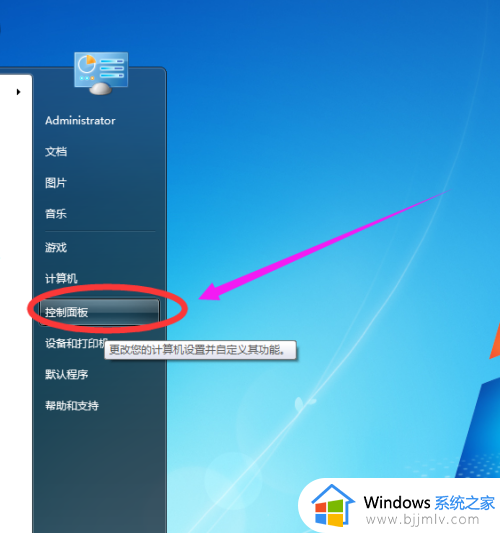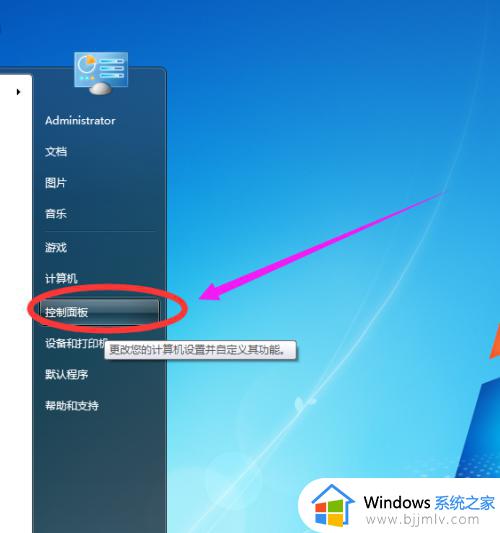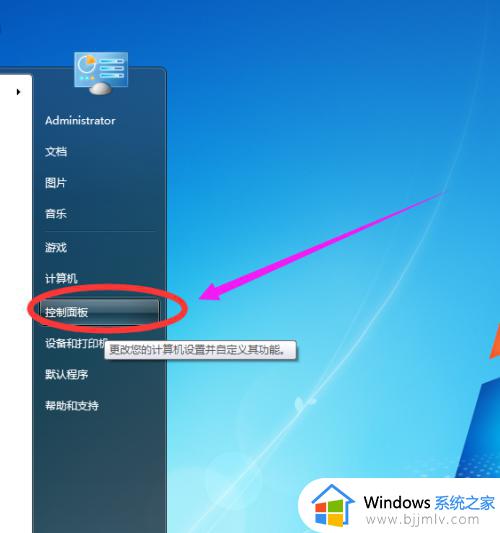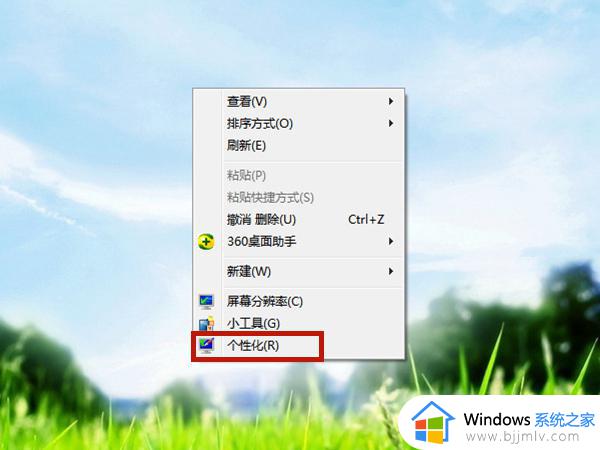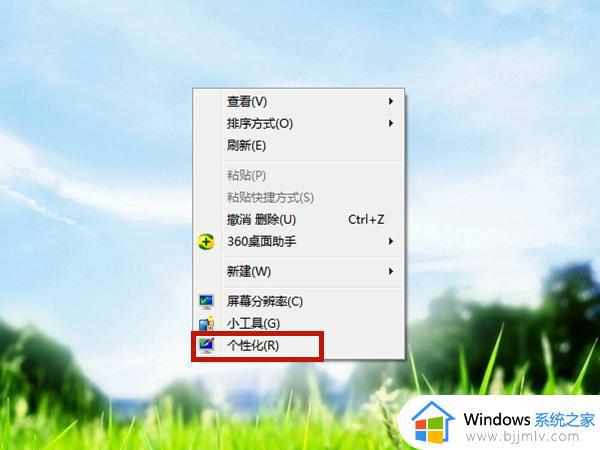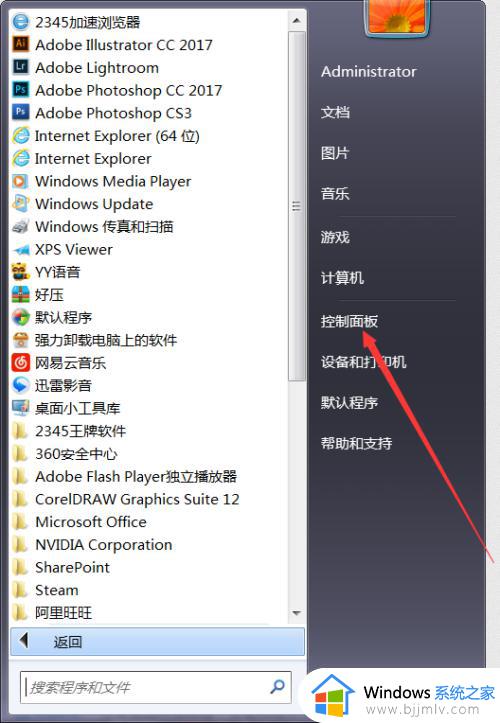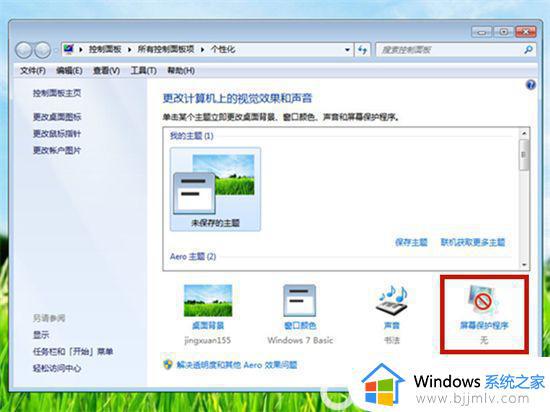win7系统设置休眠时间的方法 win7休眠时间怎么设置
休眠是win7系统中的一个功能,电脑在默认的时间内不动就会自动进入休眠了,可以更好的保护电脑和节省电量,不过有很多win7系统用户觉得休眠时间太长或太短了,我们也可以自己进行设置,那么win7休眠时间怎么设置呢?针对这个问题,本文给大家介绍一下win7系统设置休眠时间的方法。
操作方法如下:
1、点开始-控制面板,打开Win7控制面板;
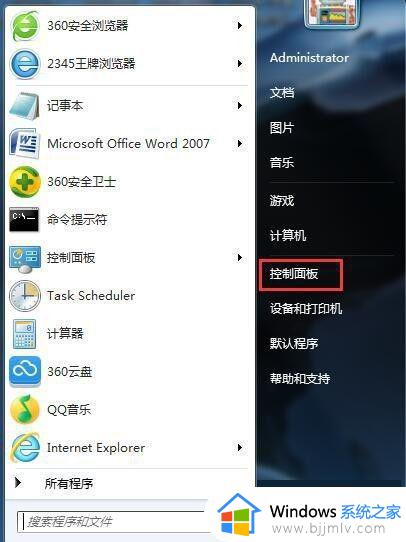
2、我们进入了win7系统的控制面板之后,以“大图标”的方式查看所有按钮;
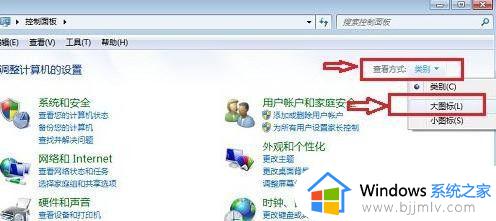
3、我们在控制面板里面找到一个名为“电源选项”的按钮,单击这个按钮打开需要设置的窗口;
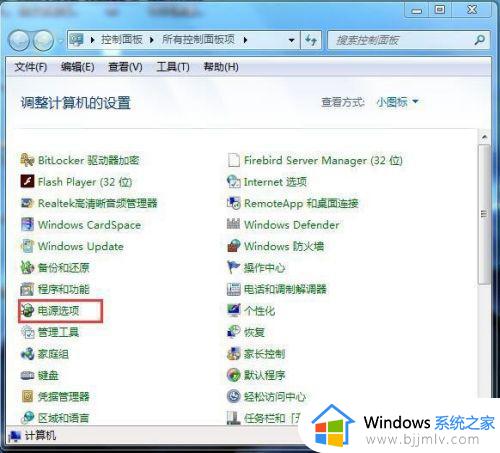
4、在win7系统的电源管理窗口中,我们在左侧下方看到有一个“更改计算机睡眠时间”。点击打开对应的设置页面;
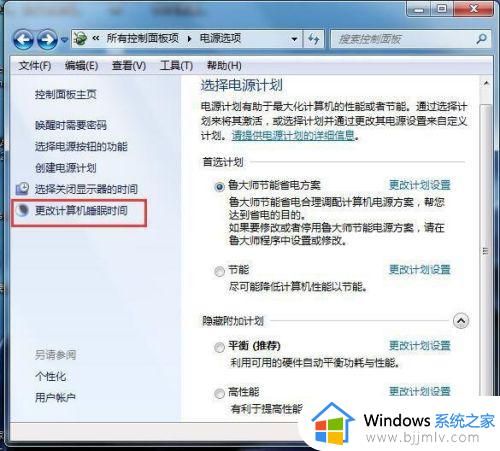
5、在“使计算机进入睡眠状态”一栏两个设置中,选择“从不”。然后点“保存修改”按钮保存设置;
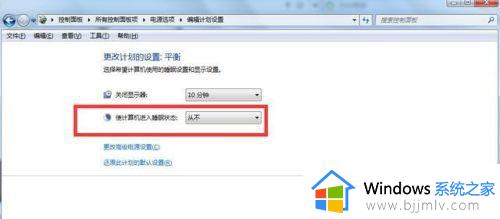
6、相对的,如果我们在“使计算机进入睡眠状态”选择“15分钟”。就是把win7休眠时间设置为“15分钟”。
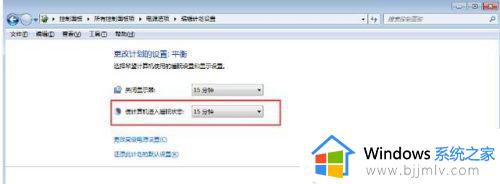
上述给大家讲解的就是win7系统设置休眠时间的方法,如果你也想设置的话,就可以学习上面的方法步骤来进行设置吧。